excel插入函数编辑器的方法
发布时间:2016-12-02 19:05
Excel中经常需要用到函数编辑器对函数进行编辑,函数编辑器具体该如何插入呢?下面是小编带来的关于excel插入函数编辑器的方法,希望阅读过后对你有所启发!
excel插入函数编辑器的方法:
插入函数编辑器步骤1:打开Excel表格单击菜单栏中的“插入”选择“对象”。
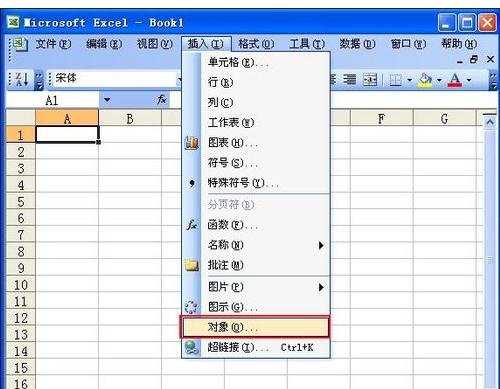
插入函数编辑器步骤2:然后在“对象”栏内的新建窗口中拖动滑块到“Microsoft公式3.0”点击再按“确定”。
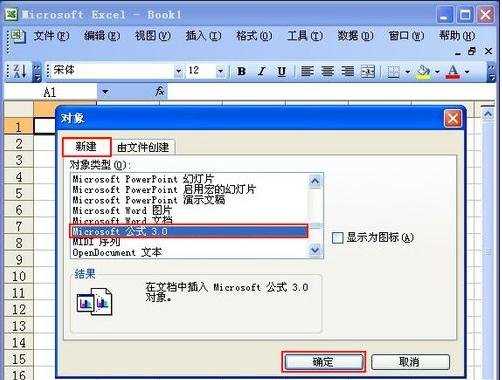
插入函数编辑器步骤3:此时弹出公式编辑器用户和选择其中的公式符号进行编写。
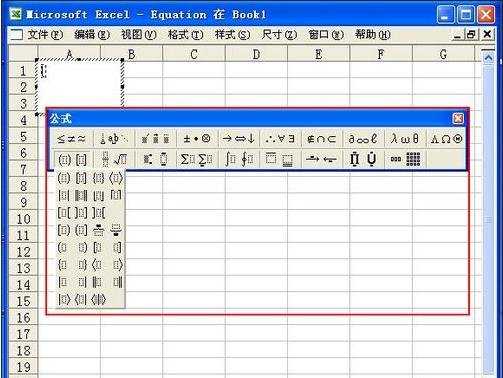
插入函数编辑器步骤4:编写出来的效果。
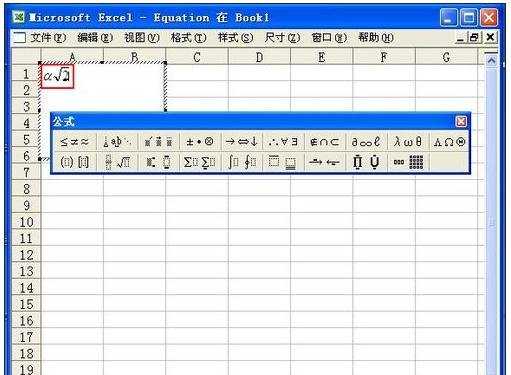
看了excel插入函数编辑器的方法还看了:
1.怎么在Excel中使用公式编辑器
2.excel 公式后插入字符的方法
3.Excel函数教程
4.Excel函数教程
5.excel 利用函数进行编程的方法
6.excel引用公式的方法
7.excel 快速复制函数的方法

excel插入函数编辑器的方法的评论条评论